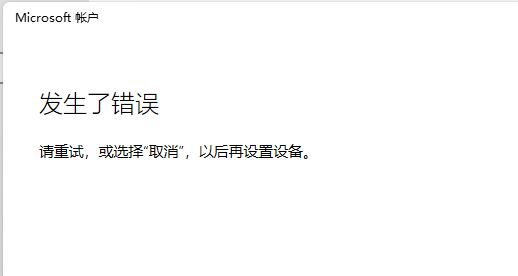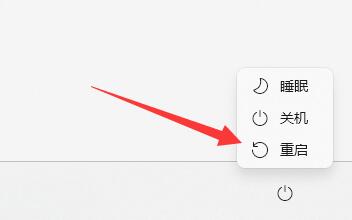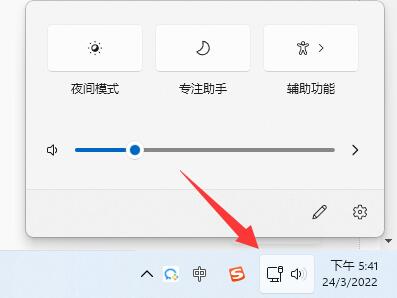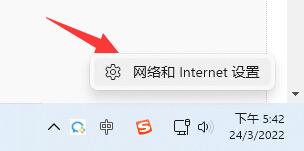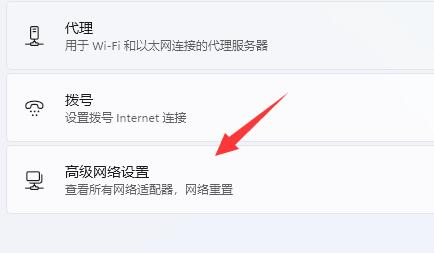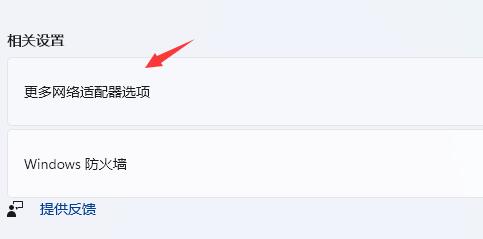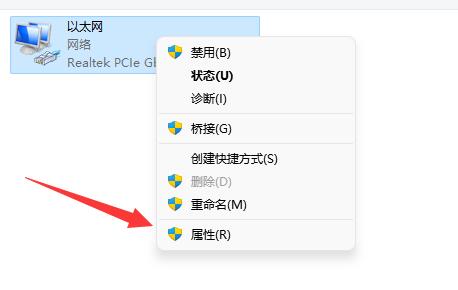Win11微软账户登录不上怎么办 |
您所在的位置:网站首页 › 任天堂账号登录不上怎么办 › Win11微软账户登录不上怎么办 |
Win11微软账户登录不上怎么办
|
当前位置:系统之家 > 系统教程 > Win11微软账户登录不上怎么办?
Win11微软账户登录不上怎么办-Win11微软账户登录不上的解决方法
时间:2023-12-12 11:46:59 作者:永煌 来源:系统之家 1. 扫描二维码随时看资讯 2. 请使用手机浏览器访问: https://m.xitongzhijia.net/xtjc/20220325/243028.html 手机查看 评论 反馈  网盘下载
Windows11 23H2 22631.2792 X64 官方正式版
网盘下载
Windows11 23H2 22631.2792 X64 官方正式版
大小:5.87 GB类别:Windows 11系统 Win11微软账户登录不上怎么办?正常情况下我们只有在需要登录微软账户才可以同步账户记录和游戏数据,但有的小伙伴在升级到Win11系统之后发现自己无法登录微软账号,那么遇到这种情况应该怎么办呢?下面就和小编一起来看看有什么解决方法吧。
Win11微软账户登录不上的解决方法 1. 首先我们可以尝试重启系统,然后重新连接网络。
2. 如果重连网络还是不行,可以尝试开启wifi连接手机热点。
3. 连接热点也无法使用的话,可以右键任务栏右下角的“网络图标”选择“网络和internet设置”。
4. 找到其中的“高级网络设置”。
5. 随后打开“更多网络适配器选项”。
6. 在其中右键“当前网络连接”,点击“属性”。
7. 接着点击“internet协议版本4”,在首选DNS中输入“4.2.2.1”,备用DNS中输入“4.2.2.2”。
以上就是系统之家小编为你带来的关于“Win11微软账户登录不上怎么办-Win11微软账户登录不上的解决方法”的全部内容了,希望可以解决你的问题,感谢您的阅读,更多精彩内容请关注系统之家官网。 标签 win11教程Win11微软商店下载路径如何更改?Win11微软商店下载路径更改方法 下一篇 > Win11如何跳过联网验机?Win11跳过联网验机的方法 相关教程 Win11启用上帝模式来快速访问系统设置-【图文... Win11怎么隐藏任务栏聊天 Win11无法启动exe安装怎么办 Win11系统关闭贴靠布局菜单的两种简单技巧-【... Win11如何查看打印机的打印列表 Win11C盘瘦身最简单的方法 Win11如何自由切换新旧记事本 Win11系统提示请输入管理员用户名和密码-【有... Win11打开聚焦锁屏界面的三种方法-【实用】 Win11一直很流畅一夜之间变卡怎么办-Win11系...
Win11电源计划只有平衡没有高性能的解决方法 
Win11如何切换管理员账户-Win11切换管理员账户的方法 
Win11提示“页面不可用你的it管理员已经限制对此应用的某些区域的访问”怎么办? 
Win11打开方式选择其他应用没反应怎么办?【有效解决】 发表评论共0条  没有更多评论了
没有更多评论了
评论就这些咯,让大家也知道你的独特见解 立即评论以上留言仅代表用户个人观点,不代表系统之家立场 |
【本文地址】
今日新闻 |
推荐新闻 |